
Сброс настроек на устройствах Lenovo – это быстрый способ устранить программные сбои, удалить вирусы или вернуть ноутбук к исходному состоянию. Это действие особенно полезно, если устройство работает медленно или возникает нестабильная работа системы. Важно понимать, что сброс настроек удаляет все пользовательские данные, включая приложения и файлы, поэтому перед выполнением процедуры следует создать резервные копии важных данных.
Для сброса настроек Lenovo существует несколько методов, в зависимости от модели и версии операционной системы. Обычно для этого используется встроенный инструмент восстановления системы. Важно, чтобы устройство было подключено к источнику питания, так как процесс может занять некоторое время, а выключение устройства во время сброса может привести к сбоям.
Способ 1: Сброс через систему восстановления является одним из самых простых. Для его выполнения необходимо перезагрузить устройство и, при запуске, нажать клавишу F11. После этого откроется меню восстановления, где нужно выбрать вариант сброса к заводским настройкам. Этот метод безопасен, так как использует встроенные инструменты Lenovo и не требует дополнительных программ.
Способ 2: Использование параметров Windows подходит для пользователей, которые предпочитают работать через интерфейс операционной системы. В разделе «Параметры» (Settings) выберите «Обновление и безопасность» (Update & Security), затем перейдите в «Восстановление» (Recovery). Там будет доступен вариант «Сбросить этот ПК», который позволяет вернуть устройство к заводским настройкам.
Как подготовить ноутбук Lenovo перед сбросом

Перед сбросом настроек важно убедиться, что вы не потеряете важную информацию и сможете восстановить систему без проблем. Для этого выполните несколько шагов подготовки.
- Резервное копирование данных: Создайте копии всех важных файлов (документы, фотографии, видео и т.д.). Используйте внешний жесткий диск, облачные сервисы или USB-накопитель.
- Деактивация учетных записей: Если на ноутбуке активированы учетные записи Microsoft или другие сервисы, выйдите из них. Это предотвратит возможные проблемы с повторной активацией после сброса.
- Запись ключа продукта: Если ваш ноутбук использует лицензионную операционную систему, запишите ключ активации Windows. Это поможет избежать проблем при повторной активации после сброса.
- Проверьте драйвера: Убедитесь, что у вас есть копии драйверов для основных устройств (видеокарта, аудио, сетевые адаптеры). Обычно они можно скачать с официального сайта Lenovo.
- Закрытие программ: Закройте все активные программы и сохраните изменения в открытых файлах перед началом сброса.
- Энергоснабжение: Убедитесь, что ноутбук подключен к зарядному устройству. Во время сброса не рекомендуется использовать батарею, так как отключение питания может привести к сбоям.
Методы сброса настроек через меню восстановления системы
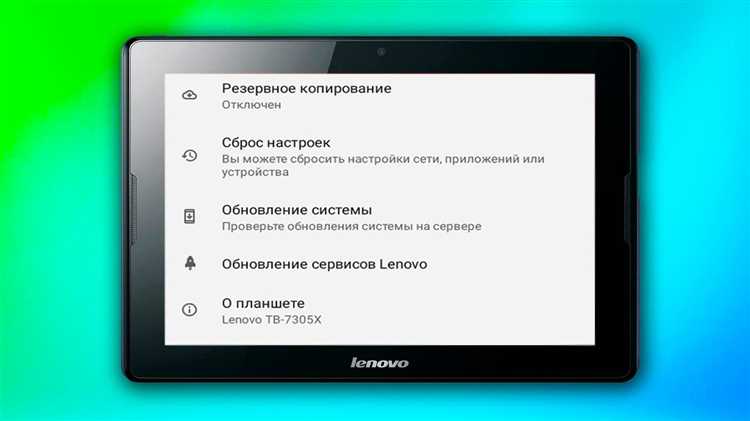
Для сброса настроек Lenovo до заводских параметров через меню восстановления, используйте следующие шаги. Эта процедура полезна, если устройство работает нестабильно или необходимо вернуть его в исходное состояние.
1. Перезагрузите ноутбук и нажмите клавишу F11 или Novo Button (если доступна), чтобы войти в меню восстановления. Клавиша Novo расположена рядом с кнопкой питания и обычно используется для доступа в режим восстановления. Важно выполнить это действие сразу после включения устройства.
2. В меню восстановления выберите пункт Recovery или Сброс системы. В зависимости от модели и версии операционной системы на экране появятся различные опции. Выберите вариант, который включает сброс к заводским настройкам.
3. Следуйте инструкциям на экране. На некоторых устройствах процесс может потребовать подтверждения вашего решения и выбор между полным и частичным сбросом системы. При полном сбросе все данные будут удалены, включая установленные программы и пользовательские файлы.
4. После завершения процесса сброса, устройство перезагрузится и вернется к состоянию, как при первой включении. Все настройки будут восстановлены до заводских значений.
Этот метод является эффективным для устранения проблем с системой, но важно заранее создать резервную копию данных, так как они будут удалены в ходе сброса.
Как использовать кнопку Novo для восстановления заводских настроек

Кнопка Novo на ноутбуках Lenovo позволяет быстро войти в специальное меню для восстановления системы. Это удобно, если стандартные методы восстановления не работают или устройство не загружается.
Для использования кнопки Novo выполните следующие шаги:
- Выключите ноутбук.
- Найдите кнопку Novo. Обычно она расположена рядом с кнопкой питания, или сбоку устройства. Кнопка Novo выглядит как маленькое отверстие с буквой «Н» или круглая кнопка, в зависимости от модели.
- Используйте тонкий предмет, например, скрепку, чтобы нажать на кнопку Novo.
- После нажатия ноутбук автоматически включится и откроется меню восстановления.
В меню выберите пункт «Восстановление системы» или «Заводские настройки». Это приведет к сбросу всех данных и восстановлению исходной конфигурации устройства. Убедитесь, что все важные файлы были сохранены, так как сброс приведет к потере всех данных на устройстве.
Следуя инструкциям на экране, подтвердите восстановление и дождитесь завершения процесса. После перезагрузки устройство будет настроено на заводские параметры.
Шаги для сброса настроек на ноутбуке через Windows 10 или 11
Для сброса настроек на ноутбуке с Windows 10 или 11 выполните следующие действия:
1. Откройте меню «Пуск» и перейдите в «Настройки». Для этого нажмите на значок шестеренки в нижней части экрана.
2. В разделе «Обновление и безопасность» выберите пункт «Восстановление». Здесь вы найдете несколько вариантов сброса настроек системы.
3. Нажмите «Начать» в разделе «Сбросить ПК». Выберите одну из двух опций: «Сохранить мои файлы» или «Удалить все». Первый вариант сохраняет личные данные, второй удаляет все данные и восстанавливает систему до заводских настроек.
4. Если выбрана опция «Удалить все», система предложит два способа очистки: через локальный диск или облачное восстановление. Выберите предпочтительный способ.
5. Подтвердите действие, следуя инструкциям на экране. Процесс сброса может занять некоторое время в зависимости от выбранной опции и мощности устройства.
6. После завершения сброса ноутбук перезагрузится и начнет процесс восстановления системы. В случае с «Удалить все» вам будет предложено заново настроить параметры системы.
Как восстановить заводские настройки, если система не загружается
Если операционная система Lenovo не загружается, восстановить заводские настройки можно через специальный раздел восстановления, доступный при запуске устройства. Для этого выполните следующие шаги:
1. Выключите ноутбук или ПК. Убедитесь, что устройство полностью отключено.
2. Включите устройство и сразу же начните многократно нажимать клавишу F11 (для большинства моделей Lenovo) или Fn + F11, чтобы войти в режим восстановления. Если эта комбинация не работает, попробуйте F8 или Shift + F8.
3. Когда появится меню восстановления, выберите опцию «Восстановление системы» или «Заводские настройки». Это зависит от конкретной модели и версии ПО.
4. Следуйте инструкциям на экране. Система предложит несколько вариантов восстановления: восстановление из точки восстановления или полный сброс до заводских параметров. Выберите полный сброс для возврата к первоначальному состоянию устройства.
5. Подтвердите выбор и дождитесь завершения процесса. Обычно восстановление занимает от 20 до 40 минут в зависимости от объема данных.
После завершения процесса компьютер перезагрузится, и система будет настроена как в момент покупки.
Если опция восстановления не доступна, возможно, потребуется загрузиться с флешки с образом системы или использовать диск восстановления, который был создан заранее.
Что происходит с данными при сбросе настроек Lenovo
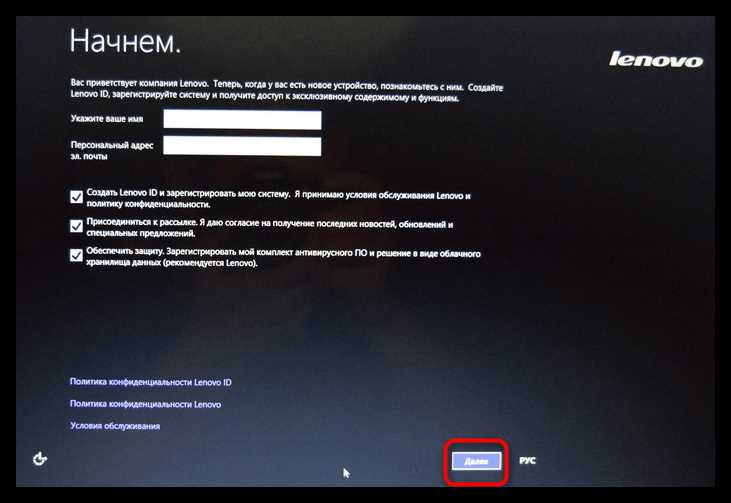
При сбросе настроек Lenovo система восстанавливает заводские параметры, что приводит к удалению большинства пользовательских данных. Это включает установленные программы, настройки, аккаунты и файлы, хранящиеся на устройстве. Однако не все данные исчезают полностью.
Процесс сброса обычно включает два этапа: удаление настроек и восстановление исходных параметров операционной системы. При этом могут сохраняться данные, если выбран режим «сохранения данных» или «обновления». В таком случае, например, могут оставаться личные файлы, но все приложения и настройки будут сброшены.
Для полного удаления данных следует воспользоваться функцией «Полный сброс», которая стерет файлы и делает их невозможными для восстановления без специальных инструментов. Важно помнить, что в некоторых случаях данные могут быть частично восстановлены с помощью программ для восстановления информации, если устройство не использовалось после сброса.
Рекомендуется создать резервные копии перед сбросом настроек, чтобы избежать потери важной информации. Использование облачных хранилищ или внешних накопителей обеспечит безопасность данных. Также, если устройство содержит чувствительную информацию, лучше использовать дополнительные методы для полного удаления данных, такие как шифрование или специализированные программы для безопасного стирания данных.
Как сбросить настройки на планшетах Lenovo
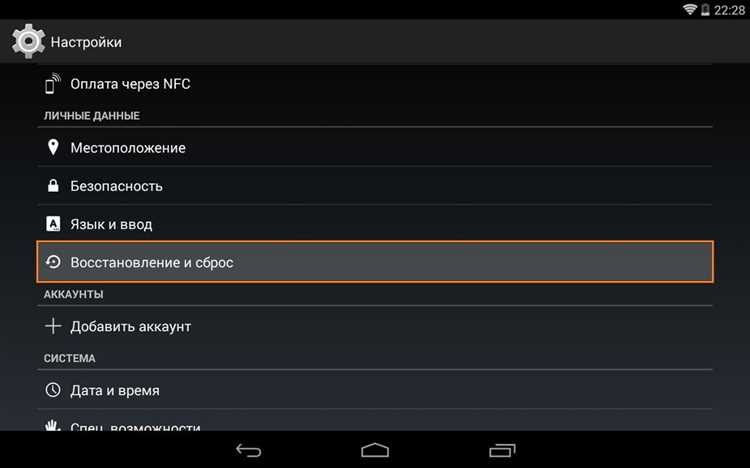
Для сброса настроек на планшетах Lenovo выполните следующие шаги:
1. Перейдите в «Настройки» устройства. Найдите раздел «Система» и выберите его.
2. В меню «Система» выберите опцию «Сброс». Здесь вы найдете несколько вариантов сброса, в том числе сброс к заводским настройкам.
3. Выберите «Стереть все данные (сброс настроек)», чтобы удалить все данные на планшете и вернуть его к исходному состоянию.
4. Подтвердите свой выбор. Устройство предупредит вас о том, что все данные, включая приложения и настройки, будут удалены. Это действие невозможно отменить.
5. После подтверждения планшет начнет процесс сброса, который может занять несколько минут. После завершения устройство перезагрузится в исходное состояние, готовое к первичной настройке.
Если планшет не включается или не может загрузиться в систему, используйте альтернативный метод:
1. Отключите планшет от сети и полностью выключите его.
2. Зажмите кнопки увеличения громкости и питания одновременно, пока не появится логотип Lenovo.
3. В меню восстановления выберите «Wipe data/factory reset». Для подтверждения используйте кнопку питания.
4. Подтвердите сброс и дождитесь завершения процесса. После перезагрузки устройство будет восстановлено к заводским настройкам.
Что делать, если сброс настроек не решает проблему устройства
Если после выполнения сброса настроек Lenovo проблема с устройством сохраняется, есть несколько шагов, которые помогут разобраться в ситуации.
1. Проверьте обновления BIOS. Иногда сбой устройства связан с устаревшей версией BIOS. Для этого загрузитесь в BIOS при старте компьютера и проверьте текущую версию. Обновление BIOS можно выполнить с официального сайта Lenovo, скачав последнюю версию для вашей модели.
2. Тестирование оборудования. В случае, если сброс настроек не помогает, возможно, причина в неисправности оборудования, например, жесткого диска или оперативной памяти. Проведите диагностику с помощью встроенных инструментов Lenovo, таких как Lenovo Vantage или Lenovo Diagnostics. Эти утилиты позволяют выявить проблемы с аппаратными компонентами.
3. Проверка на вирусы. Вредоносные программы могут оставаться на устройстве даже после сброса настроек. Используйте надежные антивирусные программы для полного сканирования системы.
4. Системные ошибки. Некоторые проблемы могут быть связаны с поврежденными системными файлами, которые сброс настроек не устраняет. В таком случае можно использовать команду sfc /scannow в командной строке для восстановления поврежденных файлов.
5. Переустановка операционной системы. Если предыдущие шаги не дали результата, установите систему заново с чистого носителя. Это гарантированно очистит все данные и вернет устройство в рабочее состояние.
Вопрос-ответ:
Как сбросить настройки Lenovo до заводских параметров?
Чтобы сбросить настройки Lenovo до заводских параметров, нужно выполнить несколько простых шагов. Во-первых, включите компьютер или ноутбук, затем сразу же нажмите клавишу F8 (или соответствующую на вашем устройстве) для входа в меню восстановления. В меню выберите опцию «Восстановление системы» и следуйте инструкциям на экране. Важно помнить, что этот процесс удалит все ваши данные, поэтому заранее сделайте резервные копии.
Какие данные удаляются при сбросе настроек Lenovo до заводских?
При сбросе настроек до заводских параметров удаляются все пользовательские данные, включая файлы, программы и настройки. Все вернется к состоянию, в котором устройство находилось при первой загрузке. Поэтому перед проведением сброса стоит сохранить важные файлы на внешний носитель или в облачное хранилище.
Можно ли сбросить настройки на Lenovo, если компьютер не загружается?
Да, сбросить настройки на Lenovo можно даже если компьютер не загружается. Для этого нужно включить устройство и несколько раз нажимать клавишу F11 (или другую, в зависимости от модели), чтобы войти в меню восстановления. В этом меню выберите опцию сброса до заводских параметров. Этот способ работает даже при проблемах с загрузкой операционной системы.
Будет ли работать система после сброса настроек Lenovo до заводских параметров?
После сброса настроек до заводских параметров ваша система вернется к первоначальному состоянию, как если бы только что был установлен новый операционная система. Все настройки, установленные программы и пользовательские файлы будут удалены, но сама операционная система должна функционировать нормально, как это было при первом запуске устройства. Иногда потребуется установить последние обновления.
Как сохранить данные перед сбросом настроек на Lenovo?
Перед сбросом настроек на Lenovo, рекомендуется сделать резервную копию всех важных данных. Для этого можно использовать внешний жесткий диск, флешку или облачное хранилище. Для Windows есть встроенные инструменты для создания резервных копий, такие как «Резервное копирование и восстановление». Убедитесь, что все документы, изображения и другие важные файлы сохранены на внешнем устройстве, прежде чем приступать к сбросу.






